Acaba de adquirir um novo iPhone ou migrou do Android e está com dúvidas sobre como bloquear e desbloquear a tela? Se a resposta for afirmativa, está no lugar certo! Travar a tela do seu iPhone é uma medida de segurança inteligente, que evita toques acidentais quando o aparelho está no bolso ou em uma bolsa. Surpreendentemente, existem diversas formas de proteger seu iPhone, e o melhor: ele pode bloquear a tela automaticamente! Neste artigo, vamos explorar todas as opções para bloquear e desbloquear a tela do seu iPhone. Vamos começar!
Como Bloquear a Tela do iPhone
Método 1: Ativar o Bloqueio Automático da Tela
Seu iPhone possui uma função nativa chamada “Bloqueio Automático”. Essa função escurece a tela e a bloqueia quando o aparelho fica sem uso por um período pré-determinado. Assim, você não precisa se preocupar em travar a tela manualmente. Essa funcionalidade é ótima para proteger seu dispositivo de acessos não autorizados e prevenir toques involuntários quando não está sendo utilizado. Veja como ativar o bloqueio automático da tela do seu iPhone:
- Abra o aplicativo Ajustes no seu iPhone e selecione a opção “Tela e Brilho”.
- Deslize a tela para baixo até encontrar “Bloqueio Automático” e toque nessa opção.
- Você verá diversas opções de tempo para o bloqueio da tela.
- Escolha entre 30 segundos e 5 minutos. Se não quiser que a tela bloqueie automaticamente, selecione “Nunca”.
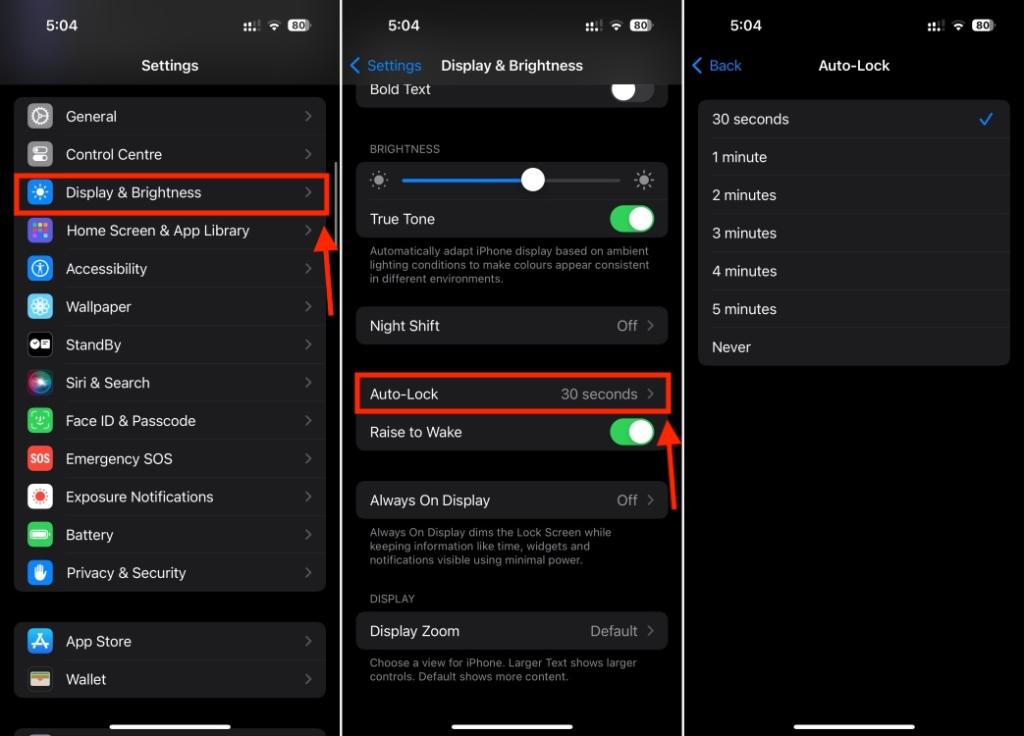
Após definir o tempo, a tela do seu iPhone será bloqueada automaticamente após esse período. Para economizar bateria, o ideal é escolher um período menor, como 30 segundos, para o bloqueio automático.
Método 2: Bloquear o iPhone Manualmente
Você também pode bloquear seu iPhone manualmente após o uso. Para isso, utilize o botão Lateral, que também serve para ligar o aparelho. Basta pressionar o botão Lateral uma vez para apagar a tela e bloquear o iPhone. É muito simples!
Como Desbloquear a Tela do seu iPhone
Existem várias maneiras de desbloquear a tela do seu iPhone, dependendo do tipo de segurança que você configurou no aparelho. Abaixo, vamos detalhar todos os métodos disponíveis. Confira!
Método 1: Desbloquear com Face ID
Se você configurou o Face ID no seu iPhone (iPhone X ou posterior), siga estes passos para desbloquear a tela:
- Primeiro, toque na tela ou levante seu iPhone para ativar o visor. Em seguida, olhe para o seu iPhone.
- O ícone de cadeado na parte superior da tela, ou a Dynamic Island, irá animar e mudar de fechado para aberto, indicando que o seu iPhone está desbloqueado.
- Depois, deslize o dedo de baixo para cima na tela para acessar a tela inicial do seu iPhone.
- Se desejar bloquear seu iPhone novamente, basta pressionar o botão Lateral.
Se não ativou o Face ID durante a configuração inicial, será necessário configurar o Face ID no seu iPhone. Você pode adicionar um Face ID secundário também.
Método 2: Desbloquear com Touch ID
Se você possui um iPhone com um botão Home e configurou o Touch ID, siga estes passos para desbloquear:
- Pressione o botão Home com o dedo que você usou para configurar o Touch ID.
- Em iPhones sem um botão Home físico, coloque o dedo no sensor do Touch ID. Remova o dedo quando o telefone desbloquear.
Método 3: Desbloquear com Senha
Se não configurou o Face ID ou o Touch ID, pode desbloquear seu iPhone usando uma senha. Este método também é útil para desbloquear seu iPhone após reiniciá-lo ou se o Face ID falhar. Veja como:
- Em iPhones com Face ID, deslize o dedo de baixo para cima na tela de bloqueio.
- Nos modelos mais antigos, pressione o botão Home.
- Insira sua senha do iPhone e a tela será desbloqueada.
Se achar que a sua senha está comprometida ou não é forte o suficiente, pode alterá-la a qualquer momento.
Caso não tenha configurado uma senha ou biometria, basta deslizar o dedo para cima para desbloquear a tela do seu iPhone.
Método 4: Desbloquear iPhone sem Senha
Se você esqueceu a senha do seu iPhone ou se o aparelho está desativado, é possível desbloquear o dispositivo sem senha. Isso pode ser feito com um computador, usando a opção de redefinição, o iCloud ou o Apple Watch. Para um guia detalhado sobre cada método, consulte nosso artigo sobre como desbloquear um iPhone sem senha.
Estas são algumas formas de bloquear e desbloquear a tela do seu iPhone. A depender do seu modelo, você pode escolher o método mais conveniente para você.